Другие настройки маршрута
Включить фоновое ведение
Карты могут работать в фоновом режиме: вести по маршруту и давать подсказки, когда приложение свернуто или экран выключен. Вы можете использовать Карты в фоновом режиме, когда передвигаетесь на автомобиле, на самокате или велосипеде, а также если идете пешком. Чтобы настроить фоновое ведение:
- Нажмите
(значок профиля). Если вы не вошли в аккаунт, нажмите кнопку
.
- Нажмите кнопку .
- Включите или выключите опцию Фоновое ведение.
- Откройте настройки устройства.
- В списке приложений выберите Яндекс Карты.
- Нажмите Уведомления.
- Включите опцию Фоновое ведение.
Чтобы получать уведомления, когда приложение свернуто, включите опцию Подсказки в фоновом режиме.
Чтобы приложение предупреждало о поворотах, лестницах и спусках, включите виброотклик.
Подсказки в фоновом режиме
Уведомления о маневрах могут приходить, когда приложение свернуто. Чтобы включить подсказки в фоновом режиме:
- Нажмите
(значок профиля). Если вы не вошли в аккаунт, нажмите кнопку
.
- Нажмите кнопку .
- Включите опцию Подсказки в фоновом режиме.
- Откройте настройки устройства.
- В списке приложений выберите Яндекс Карты.
- Нажмите Уведомления.
- Включите опцию Подсказки в фоновом режиме.
Вибрация для маршрутов пешком и на велосипеде
При передвижении пешком, на велосипеде или самокате можно включить виброотклик на маневры. По умолчанию опция включена.
Чтобы настроить вибрацию для маршрутов:
- Нажмите
(значок профиля). Если вы не вошли в аккаунт, нажмите кнопку
.
- Нажмите кнопку .
- Включите или выключите опцию Вибрация для маршрутов пешком и на велосипеде.
Поменять курсор
Курсор показывает ваше положение на карте во время движения по маршруту и в режиме Навигатор. По умолчанию он выглядит так: .
- Нажмите
(значок профиля). Если вы не вошли в аккаунт, нажмите кнопку
.
- Нажмите .
- Выберите нужный вариант курсора.
Курсоры могут быть анимированными. Чтобы отключить анимацию, выберите в настройках курсор по умолчанию.
Зафиксировать подсказки о маневрах в углу экрана
При движении на автомобиле подсказки о следующем маневре и полосах движения появляются на карте вдоль маршрута. Чтобы они всегда отображались в углу экрана:
- Нажмите
(значок профиля). Если вы не вошли в аккаунт, нажмите кнопку
.
- Нажмите кнопку .
- Включите опцию Зафиксировать подсказки о манёврах в углу экрана.
Зафиксировать север сверху
Чтобы при движении по маршруту карта всегда была ориентирована на север:
- Нажмите
(значок профиля). Если вы не вошли в аккаунт, нажмите кнопку
.
- Нажмите кнопку .
- Включите опцию Север всегда сверху.
Включить автоматическое масштабирование карты
Чтобы включить или выключить автоматическое масштабирование карты при движении по маршруту:
- Нажмите
(значок профиля). Если вы не вошли в аккаунт, нажмите кнопку
.
- Нажмите кнопку .
- Включите или выключите опцию Автомасштабирование.
Показывать альтернативные маршруты во время движения
Карты могут предлагать альтернативные маршруты, при которых время в пути может быть одинаковым.
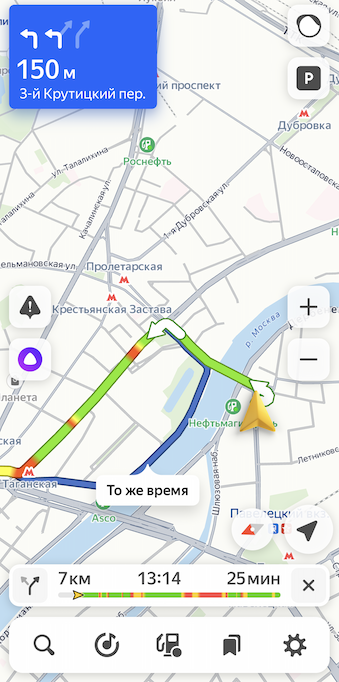
Чтобы видеть на карте альтернативные маршруты к выбранной точке:
- Нажмите
(значок профиля). Если вы не вошли в аккаунт, нажмите кнопку
.
- Нажмите кнопку .
- Включите опцию Показывать альтернативные маршруты во время движения.
Настройка не влияет на отображение более быстрых маршрутов. Если выключить опцию Показывать альтернативные маршруты во время движения, Карты продолжат показывать более быстрые маршруты во время движения.
Избегать платных дорог
Чтобы маршруты строились с учетом или без учета платных дорог:
- Нажмите
(значок профиля). Если вы не вошли в аккаунт, нажмите кнопку
.
- Нажмите кнопку .
- Включите или выключите опцию Избегать платных дорог.
- маршрут можно построить только с учетом платных дорог;
- маршрут строится в офлайн-режиме;
- вы уже едете по платной дороге.
Избегать плохих и грунтовых дорог
Чтобы маршруты строились с учетом или без учета плохих и грунтовых дорог:
- Нажмите
(значок профиля). Если вы не вошли в аккаунт, нажмите кнопку
.
- Нажмите кнопку .
- Включите или выключите опцию Избегать плохих и грунтовых дорог.